Rumah >Tutorial sistem >Siri Windows >Panduan Sambungan Rangkaian Wayarles Win11
Panduan Sambungan Rangkaian Wayarles Win11
- WBOYWBOYWBOYWBOYWBOYWBOYWBOYWBOYWBOYWBOYWBOYWBOYWBke hadapan
- 2023-12-30 19:01:552586semak imbas
WiFi adalah sambungan rangkaian yang kini digunakan oleh ramai pengguna Ia membolehkan kita menyambung ke Internet tanpa kabel rangkaian Namun, sesetengah rakan tidak tahu bagaimana untuk menyambung ke WiFi selepas mengemas kini win11 ikon sambungan di sudut kanan bawah Okay, mari kita lihat bersama.
Cara menyambung ke wifi dalam win11
1 Pertama, klik butang rangkaian di sudut kanan bawah antara muka untuk membuka senarai sambungan rangkaian.
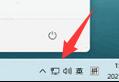
2. Cari ikon wifi dan klik untuk menghidupkannya, seperti yang ditunjukkan dalam gambar.
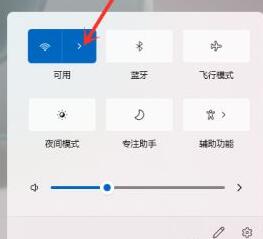
3 Kemudian cari wifi yang ingin kita sambungkan dan klik padanya.
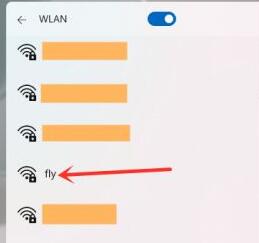
4 Periksa Sambung secara automatik, dan kemudian klik butang "Sambung" di bahagian bawah sebelah kanan.
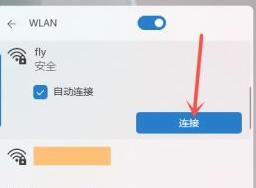
5 Kemudian antara muka input kata laluan akan muncul, masukkan kata laluan di lokasi yang ditunjukkan, dan akhirnya klik "Seterusnya"
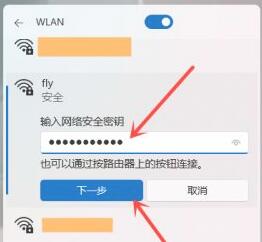
6.
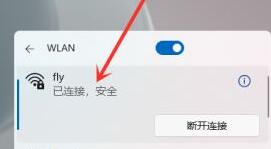
Atas ialah kandungan terperinci Panduan Sambungan Rangkaian Wayarles Win11. Untuk maklumat lanjut, sila ikut artikel berkaitan lain di laman web China PHP!

